- Rongsen.Com.Cn 版权所有 2008-2010 京ICP备08007000号 京公海网安备11010802026356号 朝阳网安编号:110105199号
- 北京黑客防线网安工作室-黑客防线网安服务器维护基地为您提供专业的
服务器维护
,企业网站维护
,网站维护
服务 - (建议采用1024×768分辨率,以达到最佳视觉效果) Powered by 黑客防线网安 ©2009-2010 www.rongsen.com.cn


利用WinMount软件制作ISO文件的过程详解
作者:黑客防线网安Windows教程网 来源:黑客防线网安Windows教程网 浏览次数:0 |
在windows下,ISO是一种光盘镜像文件,我们一般安装系统都可以使用该镜像文件来系统安装,ISO中文件内容包含操作系统、游戏、文件等还可以制作成物理光盘,这样就很方便我们对文件进行储存,下面是笔者为我们介绍使用WinMount软件来制作ISO文件的方法。
一、ISO的概念
ISO是一种光盘镜像文件,可以被挂载到虚拟盘中使用,也可以解压到硬盘中使用。ISO作为一个完整的文件存储于电脑硬盘中,内容可包含操作系统、电影、游戏、文件等,并可随时刻录成物理光盘。先制作ISO文件,再刻盘可以大大降低刻录失败的风险。
二、ISO文件的制作
可以制作ISO文件的软件有很多,这里介绍免费制作ISO镜像的软件WinMount。
1.从光盘制作ISO镜像
WinMount支持从光盘(包括物理光盘和虚拟光盘)制作ISO镜像。
1、在主界面点击“浏览”标签,进入WinMount浏览窗口,点击“高级压缩”按钮;
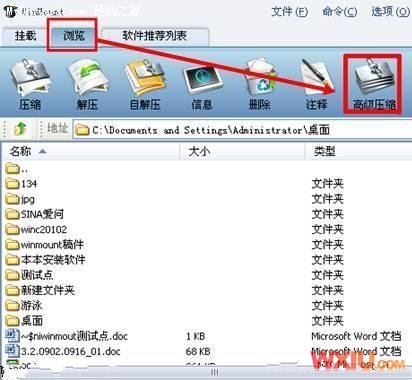
2、在弹出窗口中点击“操作 -> 从光盘制作ISO文件”;

3、弹出“光盘镜像”对话框,进行相应设置后,点击开始;
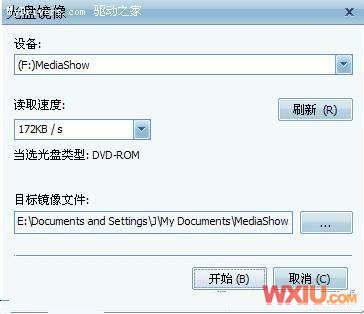
2.从硬盘制作ISO文件
首先,打开WinMount,在主界面点击“浏览”标签,进入WinMount浏览窗口,点击“高级压缩”按钮;
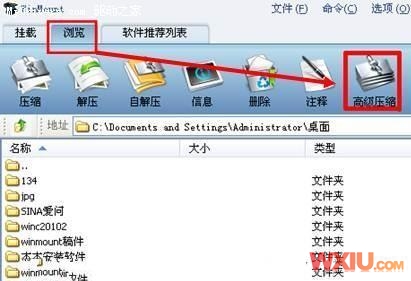

1、点击添加目录或添加文件,找到你想制作ISO的文件或目录,选择后添加到窗口中,
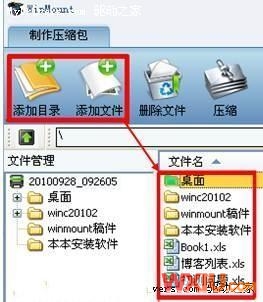
2、用鼠标圈选后拖动到已打开WinMount的高级压缩窗口下,点击压缩按钮,然后选择ISO格式即可。
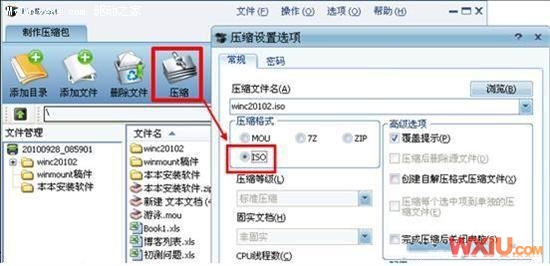
黑客防线网安服务器维护方案本篇连接:http://www.rongsen.com.cn/show-17969-1.html
新闻栏目
| 我要申请本站:N点 | 黑客防线官网 | |
| 专业服务器维护及网站维护手工安全搭建环境,网站安全加固服务。黑客防线网安服务器维护基地招商进行中!QQ:29769479 |













